Far manager е един от най-популярните файлови мениджъри повече от десетилетие - конзолно приложение, което ви позволява не само да манипулирате файлове и архиви, но и да изпълнявате много други, много разнообразни функции.
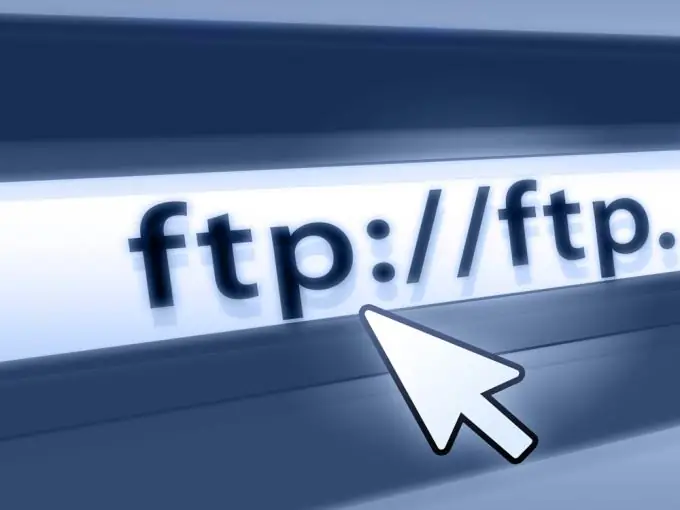
Far manager е един от най-популярните файлови мениджъри повече от десетилетие - конзолно приложение, което ви позволява не само да манипулирате файлове и архиви, но и да изпълнявате много други, много разнообразни функции. Предимствата на тази легендарна програма са нейната невероятна гъвкавост, както и изобилието от готови плъгини, които ви позволяват да предоставите почти всяка функционалност, от която се нуждаете. Комбинациите от клавишни комбинации и добре обмислен интерфейс ви позволяват да извършвате всички необходими операции няколко пъти по-бързо, отколкото да се опитвате да манипулирате обекти с мишка в графичната среда на Windows. Също така е важно Far manager да е абсолютно безплатен за потребители от бившия СССР. Можете да изтеглите програмата от официалния уебсайт
Интерфейсът на Far следва традицията на Norton Commander, продуктът, който абсолютно доминираше манипулирането на файлове в предграфичната ера.
Нека разгледаме една от най-търсените далечни функции - вграденият ftp клиент, който е един от най-удобните и надеждни сред продуктите от този клас. За да конфигурирате ftp в Far, трябва да изпълните следните стъпки:
- Стартирайте Far и отворете ftp клиент (Alt + F1 - ftp или F9 - Left - Change Drive - ftp).
- За да получите достъп до определен ftp адрес, трябва да създадете нова ftp връзка. Натиснете Shift + F4. Ще се отвори формуляр за попълване на свойствата на връзката.
- В горното поле трябва да въведете ftp адреса. Въведете адреса във формата, мостра от който ще води в същия прозорец над реда за въвеждане. В следващите редове ще трябва да въведете потребителското име и паролата за достъп до ftp.
- Други настройки могат да бъдат оставени по подразбиране. Ако имате проблеми с ftp връзката, опитайте да поставите отметка в квадратчето "Пасивен режим".
- Щракнете върху бутона Запазване. В панела на ftp ще се появи нова връзка. Сега можете да го отворите като нормална папка и да извършвате всякакви манипулации с файлове по същия начин: преглеждайте списъка с файлове, копирайте, изтривайте, отваряйте подпапки.
Като правило възниква необходимостта от конфигуриране на ftp за хостване на сайта на сървъра на хостинг доставчика. Далеч мениджър е най-удобният начин да го направите.






